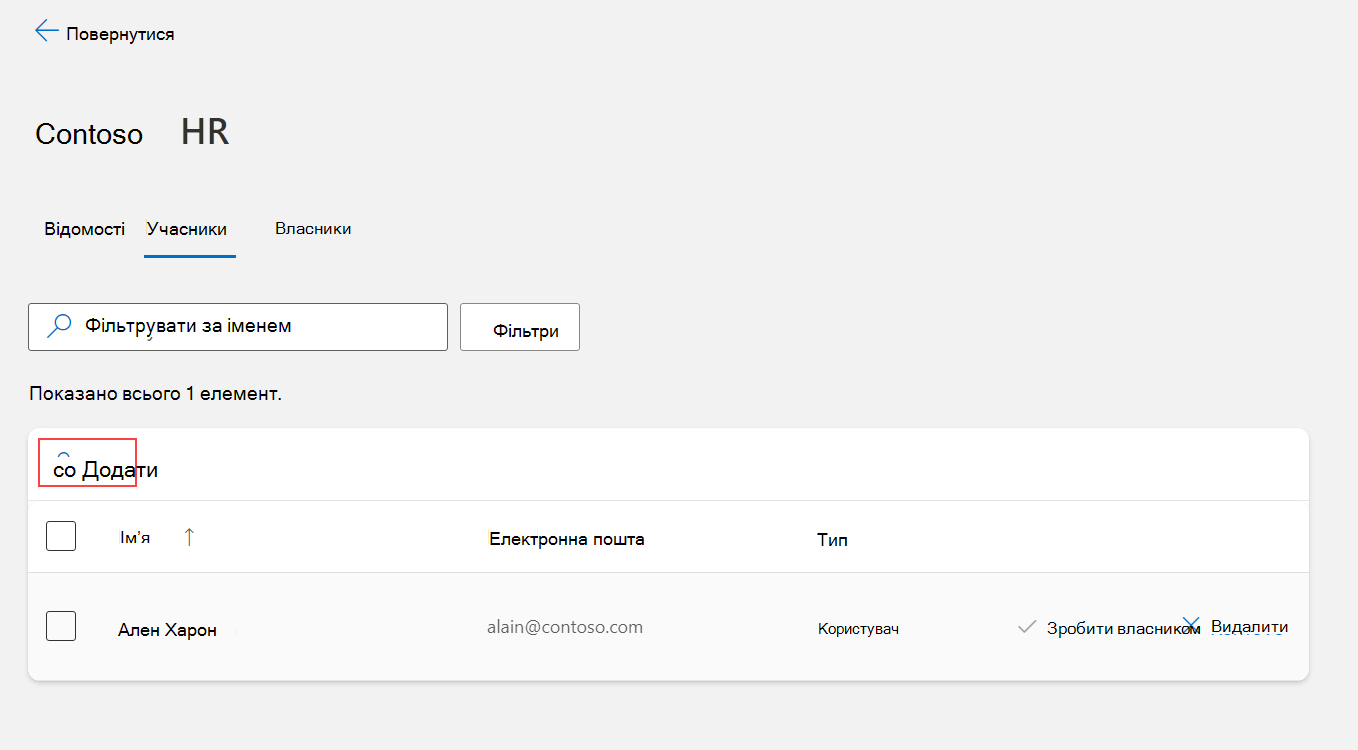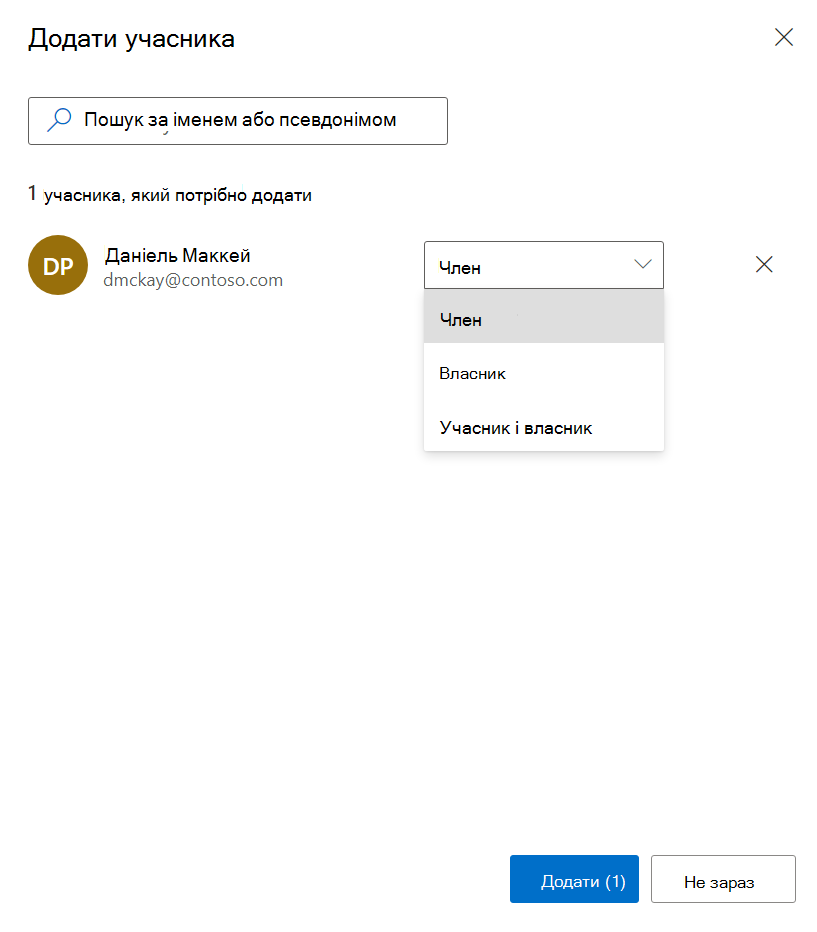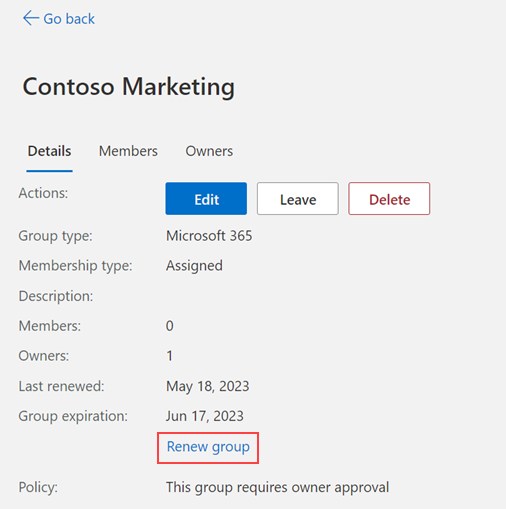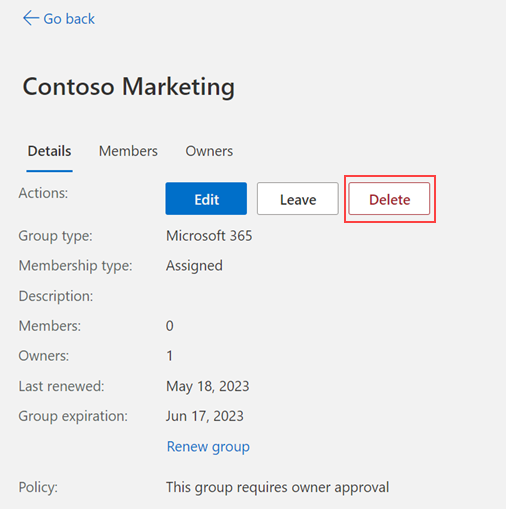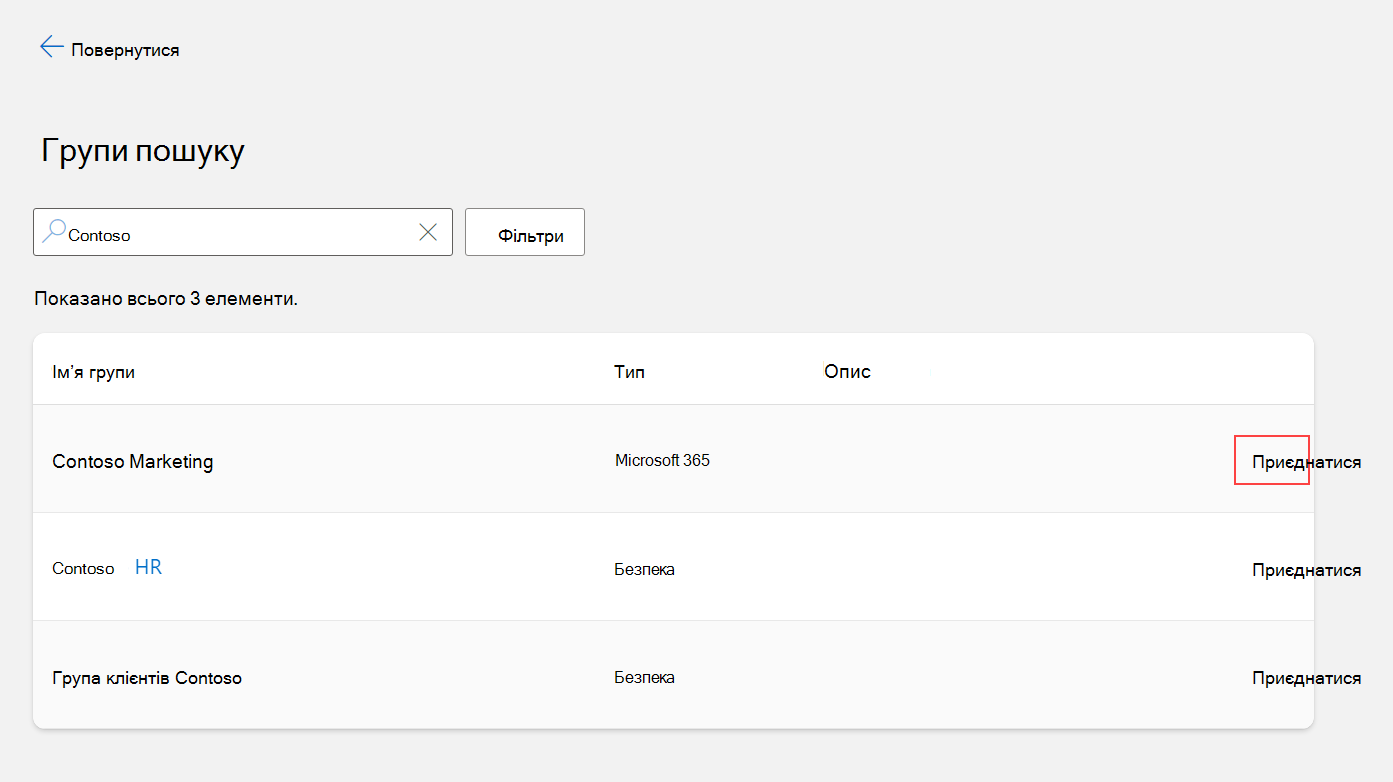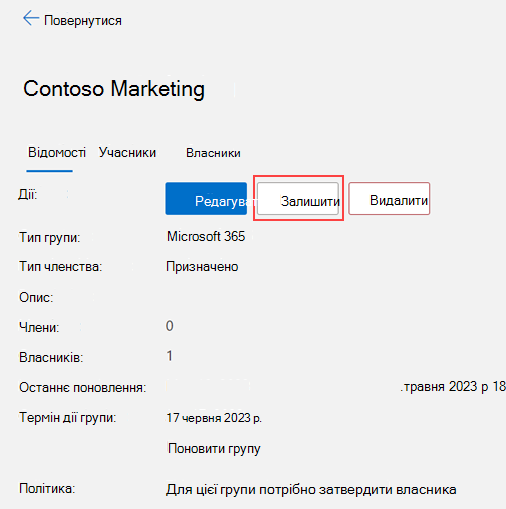Оновлення відомостей про групи на порталі
Застосовується до
Робочий або навчальний обліковий запис можна використовувати на веб-порталі "Мої групи", щоб переглядати групи, у яких ви перебуваєте, а також керувати ними, а також групами, якими володієте, а також приєднуватися до нових груп. Якщо у вас немає доступу до порталу Мої групи, зверніться по дозвіл до служби підтримки.
Увага!: Цей вміст призначено для користувачів порталу "Мої групи". Якщо ви адміністратор, ви можете дізнатися більше про те, як керувати тим, хто може створювати групи в документації для самостійного керування групами "Мої групи".
Перегляд відомостей про групи
-
Учасники групи можуть переглядати відомості або залишати будь-яку групу, окрім груп безпеки.
-
Власники груп можуть переглядати відомості, створювати нову групу, додавати, видаляти учасників, видаляти групу або поновлювати групи, термін дії яких завершився.
Перегляд відомостей про групи
-
Увійдіть на портал "Мої групи" за допомогою робочого облікового запису.
-
На основі ваших дозволів можна використовувати сторінку Мої групи, щоб переглядати наявні групи та керувати ними, а також створювати нові групи.
Створення нової групи
-
На сторінці Групи натисніть кнопку Створити групу. З'явиться вікно Створення групи
-
Введіть потрібні відомості:
-
Тип групи:
-
Microsoft 365. Надає можливості для співпраці, надаючи учасникам доступ до спільної поштової скриньки, календаря, файлів, сайту SharePoint тощо. Цей параметр також дає змогу надати користувачам за межами організації доступ до групи.
-
"Безпека". Використовується для керування доступом учасника та комп'ютера до спільних ресурсів для групи користувачів. Наприклад, можна створити групу безпеки для певної політики безпеки. Таким чином ви можете надати набір дозволів усім учасникам одночасно, а не додавати дозволи кожному учаснику окремо.
-
-
Ім'я групи. Додайте ім'я групи, щось, що ви запам'ятаєте, і це має сенс.
-
Опис групи (необов'язково). Додайте до групи необов'язковий опис.
-
Групова політика. Виберіть, щоб дозволити всім учасникам приєднатися до групи, вимагати схвалення власника або дозволити лише власнику групи додавати учасників.
-
-
Натисніть Створити. Нова група створюється разом із вами як власником і учасником. Щойно створену групу буде додано до списку груп, власником яких я володію. Оскільки ви учасник, ця група також відображається в списку "Групи, у які я є ".
Редагування наявної групи
Створивши групу, можна змінити її відомості, зокрема оновити більшу частину наявних даних за винятком типу групи.
-
Виберіть групу, яку потрібно змінити, на сторінці Групи, а потім на сторінці <group_name> натисніть кнопку Редагувати відомості . З'явиться вікно Редагування відомостей , і ви можете оновити відомості, додані під час створення групи.
-
Внесіть усі зміни, а потім натисніть кнопку Оновити.
Додавання або видалення учасника
Ви можете додавати або видаляти учасників для будь-яких груп, які належать вам, за винятком динамічних груп або груп, синхронізованих з Exchange або в підготовчій версії.
-
Виберіть групу, до якої потрібно додати учасників, і натисніть кнопку + на сторінці <group_name>.
-
Знайдіть учасника, якого потрібно додати, у полі Додати учасників і натисніть кнопку Додати. Новому учаснику буде надіслано запрошення, щоб почати отримувати доступ до програм організації.
-
Якщо ви додали учасника помилково або учасник залишив організацію, його можна видалити, вибравши елемент Видалити учасника біля імені учасника на сторінці <group_name>.
Поновлення групи Microsoft 365
Якщо це дозволено у вашій організації, ви можете поновити групу Microsoft 365, подовживши термін дії.
-
Виберіть групу Microsoft 365, яку потрібно поновити, а потім натисніть кнопку Поновити групу.
-
Натисніть кнопку OK , щоб закрити повідомлення з підтвердженням. Коли ви оновите сторінку, ви побачите оновлені дати завершення терміну діїостаннього поновлення та групи.
Видалення групи
Будь-яку власну групу можна видалити будь-коли. Однак, якщо ви помилково видалили групу, вам доведеться створити її та додати учасників знову.
-
Виберіть групу, яку потрібно остаточно видалити, а потім на сторінці <group_name> натисніть кнопку Видалити групу .
-
У повідомленні про підтвердження натисніть кнопку Так . Групу буде остаточно видалено.
Приєднання до наявної групи
Ви можете приєднатися до наявної групи або вийти з неї на сторінці "Групи".
-
На сторінці Групи виберіть приєднатися до групи в області Групи, в якій я перебуваю. Відкриється сторінка Об'єднання груп .
-
На сторінці Приєднатися до груп виберіть ім'я групи, до якої потрібно приєднатися, перегляньте відомості про пов'язану групу, а потім, якщо група доступна, натисніть кнопку Приєднатися до групи. Якщо група вимагає, щоб її власник затверджував участь у групі, вам буде запропоновано ввести обґрунтування для бізнесу, чому потрібно приєднатися до групи, а потім натисніть кнопку Запитати. Якщо група не потребує затвердження, вас буде негайно додано як учасника, і група з'явиться в списку Групи, до яких я в списку .
-
Якщо ви приєдналися до групи помилково або вам більше не потрібно входити до неї, можна вибрати ім'я групи на сторінці Приєднатися до груп , а потім вибрати залишити групу.